未保存のExcelファイルを回復する4つの簡単な方法
「Excelファイルで数時間作業した後、画面がフリーズし、すべてのセッションを終了する必要がありました。このパス:C:UsersbarakAppDataLocalMicrosoftOfficeUnsavedFilesに移動すると、フォルダーは完全に空になり、Microsoft 2016のunsavedfileフォルダーにない保存されていないExcelファイルを回復する必要があります。
コンピューターでExcelファイルを頻繁に作成する場合は、ファイルを保存するのを忘れてコンピューターの電源をオフにしてしまう可能性があります。方法はありますが 保存されていないExcelファイルを回復する、ファイルを復元する前に多くの労力をかける必要があります。現在このような状況にある場合は、次のガイドが役立ちます。
ガイドではなくExcelファイルを回復する方法を示しています保存しなかったファイルを回復し、コンピューターに復元することができます。保存されていないExcelファイルを復元するには、複数の方法があり、ガイドではそれらすべての方法について説明しています。ここでは、次のいずれかの方法を使用して、保存していないExcelファイルを回復することを望んでいます。
- 方法1. Excelの自動バックアップから保存されていないExcelファイルを復元する
- 方法2.未保存のブックを復元するを使用して保存されていないExcelファイルを復元する
- 方法3.バージョンの管理を使用して、保存されていない/上書きされたExcelファイルを回復する
- 方法4.保存されていない/失われたExcelファイルを回復する究極の方法
方法1. Excelの自動バックアップから保存されていないExcelファイルを復元する
AutoRecoverと呼ばれる機能があります保存されていないファイルを自動的に回復できるMicrosoft Excel。この機能を使用できるようにするには、コンピューターがクラッシュするか不幸なことが起こる前に、少なくとも1回Excelファイルを保存しておく必要があります。
Excelの自動バックアップ機能を使用するには、Excelソフトウェアを起動するだけで、 ドキュメントの回復 ソフトウェアのペイン。復元可能な利用可能なファイルが表示されます。リストにファイルが見つかったら、それをクリックして、ソフトウェアで開きます。

その後、Excelの標準の保存オプションを使用してファイルを保存できます。この機能は、Excelの自動保存場所からファイルを取得し、必要に応じて復元できます。
方法2.未保存のブックを復元するを使用して保存されていないExcelファイルを復元する
Excelにはもう1つの機能があります。いくつかのオプションをクリックして、Excelブックを回復します。ソフトウェアの標準のオープンオプションを使用してExcelファイルを開いたことがある場合は、この機能を見たことがあるでしょう。
この機能を使用してファイルを回復するには、Excelを起動して、 ファイル メニューが続く 開いた。を選択 最近のワークブック オプションを押して下にスクロールすると、オプションが表示されます 未保存のワークブックを回復する。オプションをクリックして、回復するExcelファイルを選択すると、ファイルがソフトウェアで起動します。
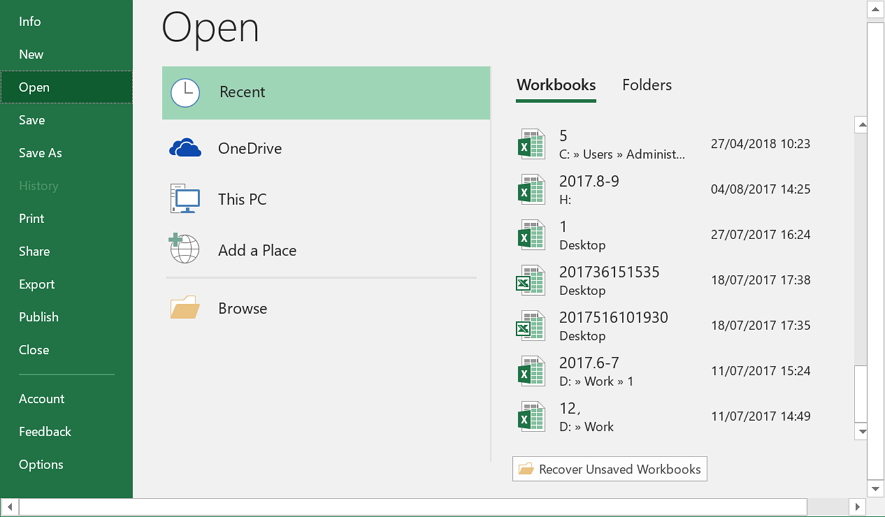
ここに記載されている機能を使用して、保存されていないExcelファイル2016を回復する方法です。
方法3.バージョンの管理を使用して、保存されていない/上書きされたExcelファイルを回復する
Excelは、ユーザーが望む場合があることを理解しています以前のバージョンのファイルに戻るには。そのため、ソフトウェアには、ファイルのすべてのバージョンをコンピューターに保存する機能が付属しています。現在のバージョンのExcelファイルで何かが破損している場合、ファイルの以前のバージョンまたは他の作業バージョンを簡単に復元して、ファイル内のデータにアクセスできます。
ただし、データが失われることに注意してくださいバージョンの作成後にファイルに追加しました。数ビットのデータを失い、ファイルから残りのデータを取得することに問題がない場合は、次の手順を使用して、バージョン管理機能を使用して未保存または上書きされたExcelファイルを回復できます。
コンピューターでMicrosoft Excelを起動し、をクリックします ファイル に続く 情報。というタブを選択します バージョンを管理する ファイルの利用可能なすべてのバージョンを表示します。ファイルのバージョンが表示されたら、復元するバージョンを選択すると、ソフトウェアで開かれます。

ご覧のように、Excelドキュメントがコンピューターに保存されていない場合に簡単に回復タスクを実行できます。
方法4. Windows / Macで保存されていない/失われたExcelファイルを回復する究極の方法
上記の各メソッドには、制限があり、Excelファイルの回復に役立たない場合は、この方法で解決できます。 Tenorshare UltData-Windowsは、ユーザーがコンピューター上の貴重なデータを回復できるソフトウェアです。インストールしたら、ファイルを保存した場所をソフトウェアに伝えるだけで、失われたファイルがすべて回復されます。以下は、コンピューター上の未保存/失われたExcelファイルを回復するために使用する方法です。
ステップ1 コンピューターにソフトウェアをダウンロードして実行します。 Excelファイルが保存されたドライブを選択し、[スキャン]というボタンをクリックします。

ステップ2 ソフトウェアがドライブをスキャンします。 ドライブがスキャンされると、回復可能なファイルが表示されます。回復するものをクリックして、右下隅にある[回復]というボタンを押します。
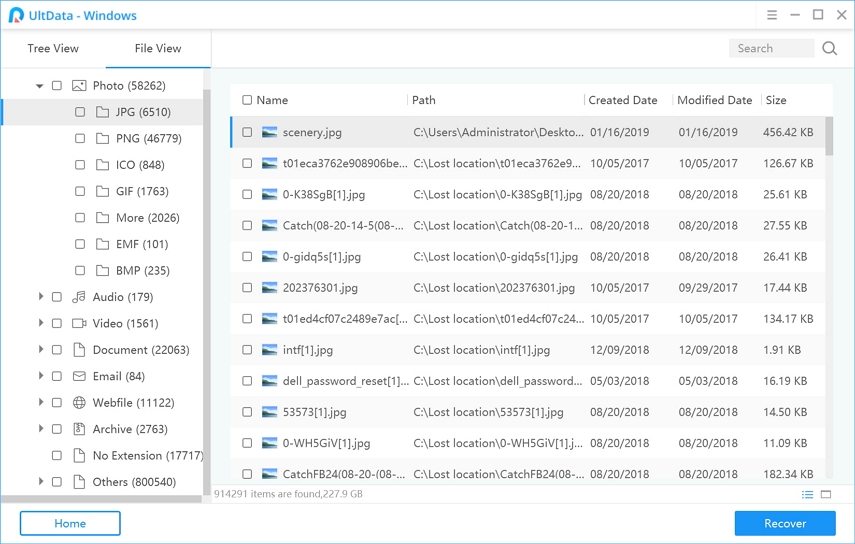
ステップ3 復元されたファイルを保存する場所を尋ねるプロンプトが表示されます。コンピューター上のファイルの安全な場所を選択します。
準備万端です。選択したファイルが回復され、選択したフォルダーに保存されました。
保存されていないWord文書を回復する方法にも興味があるかもしれません。
最終評決
Excelファイルの保存を忘れた場合は、上記のガイドは、保存されていないExcel 2019/2016/2013/2010ファイルを回復するのに役立ちます。そのため、数時間作業していた可能性のあるデータが失われることはありません。このガイドがExcelの回復タスクに役立つことを願っています。



![[高い成功率] Macで削除されたExcelファイルを復元する方法](/images/mac-data/high-success-rate-how-to-recover-deleted-excel-files-on-mac.jpg)





